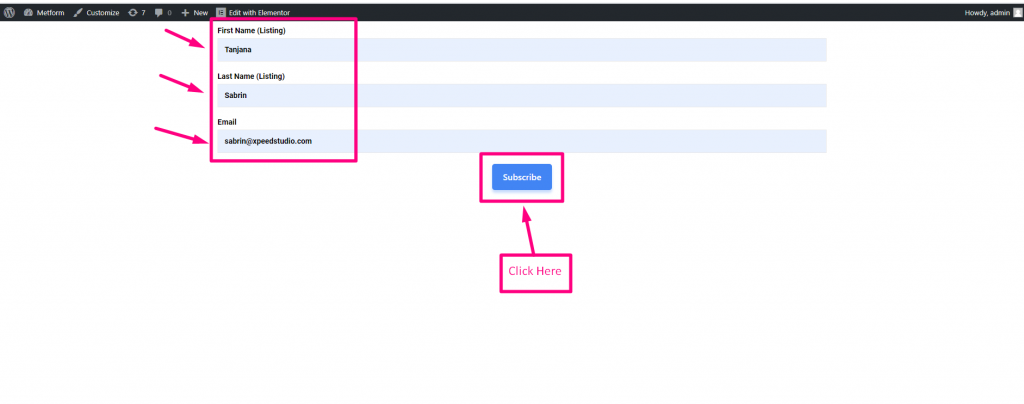Voraussetzungen: #
For GetResponse integration to your WordPress forms, you need to have the following plugins installed on your WordPress site:
- Elementor: Plugin herunterladen
- MetForm Pro: Holen Sie sich das Plugin
👑 You need to have the MetForm Professional Plan to use this feature.
Generate an API Key for GetResponse #
Ein ... kreieren Erhalten Antwort Konto und melden Sie sich mit Ihrem anE-Mail und Passwort
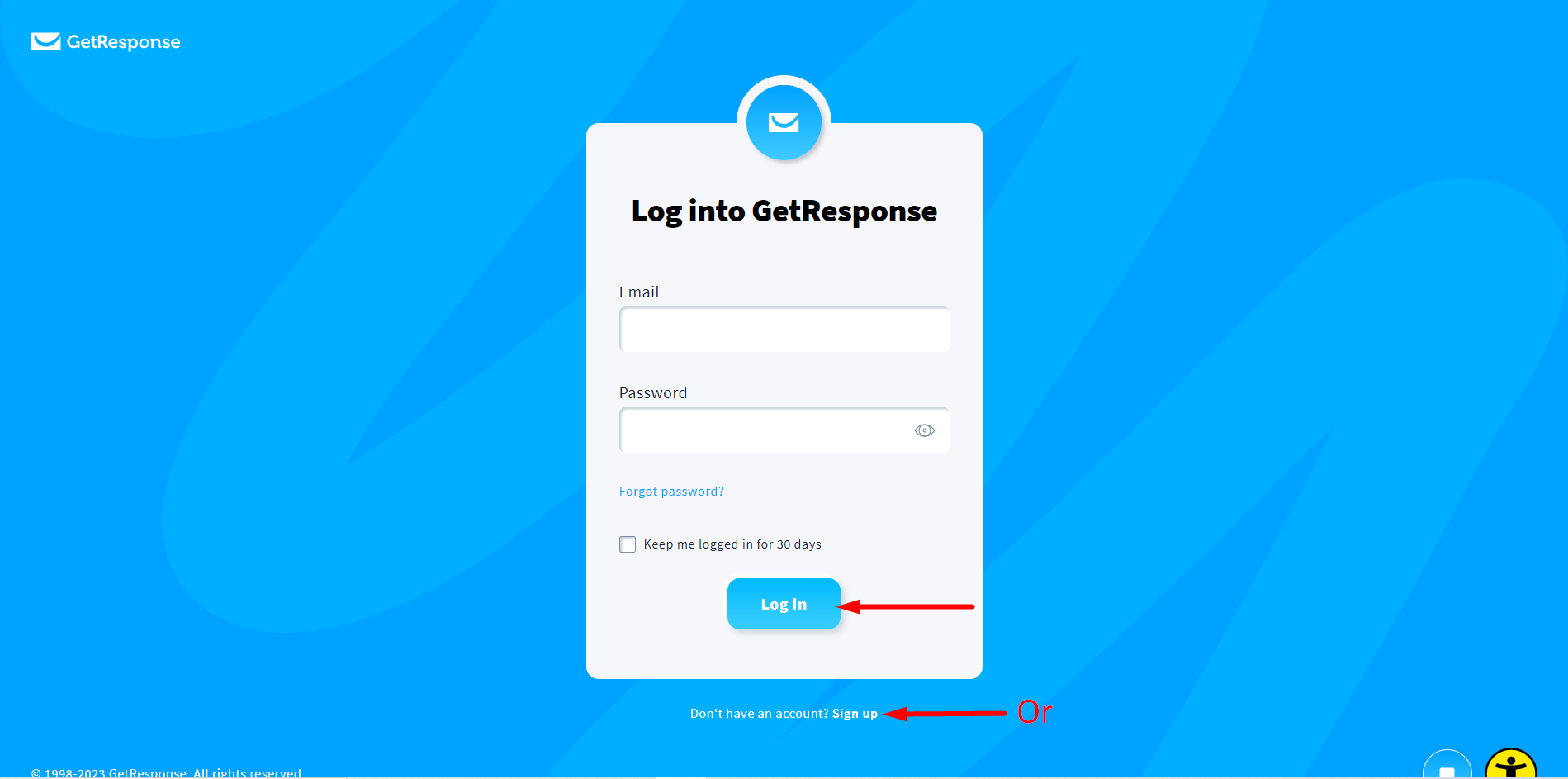
Klicken Sie auf Integration und API.
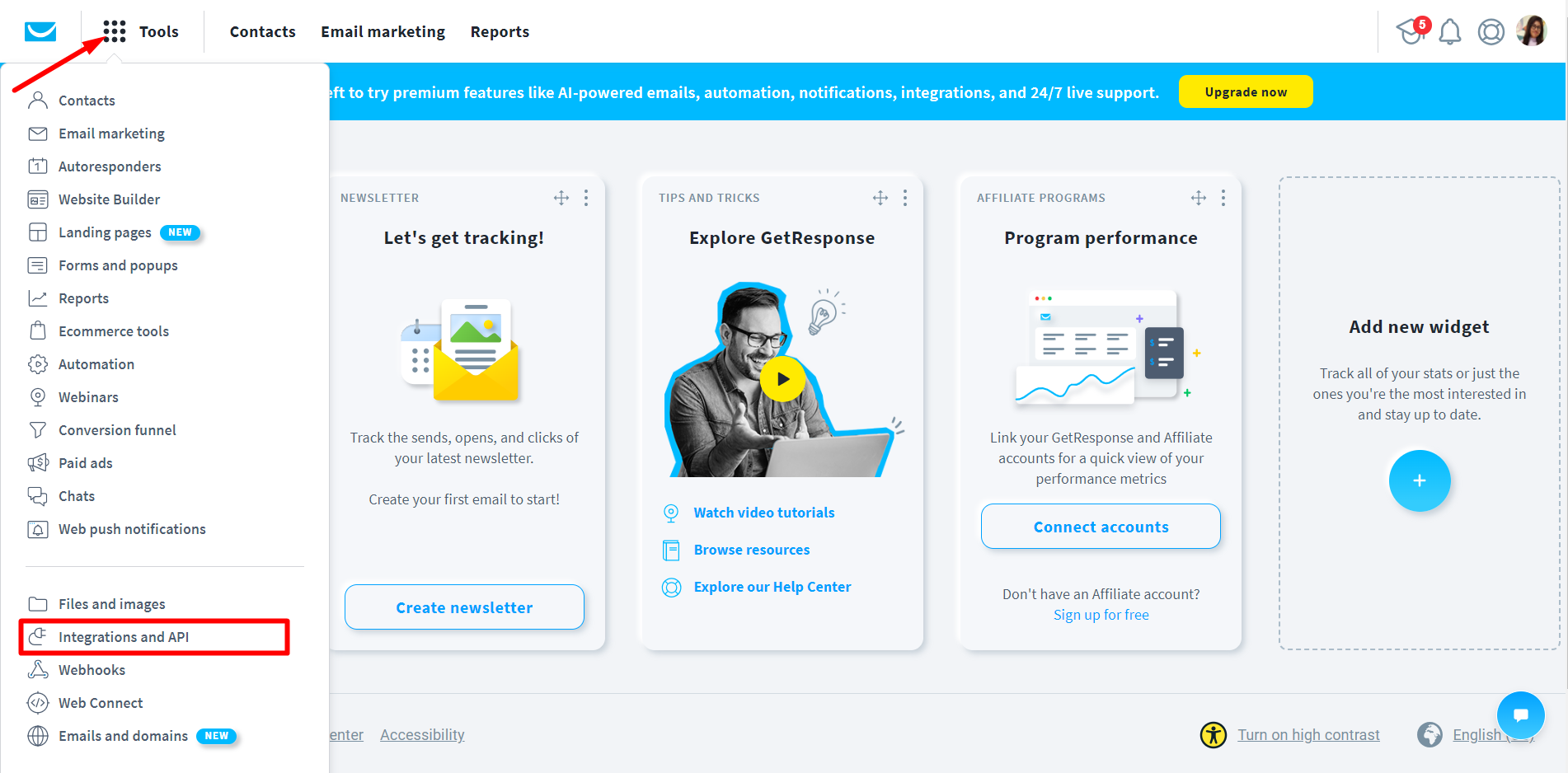
Click on API → Generate API Key
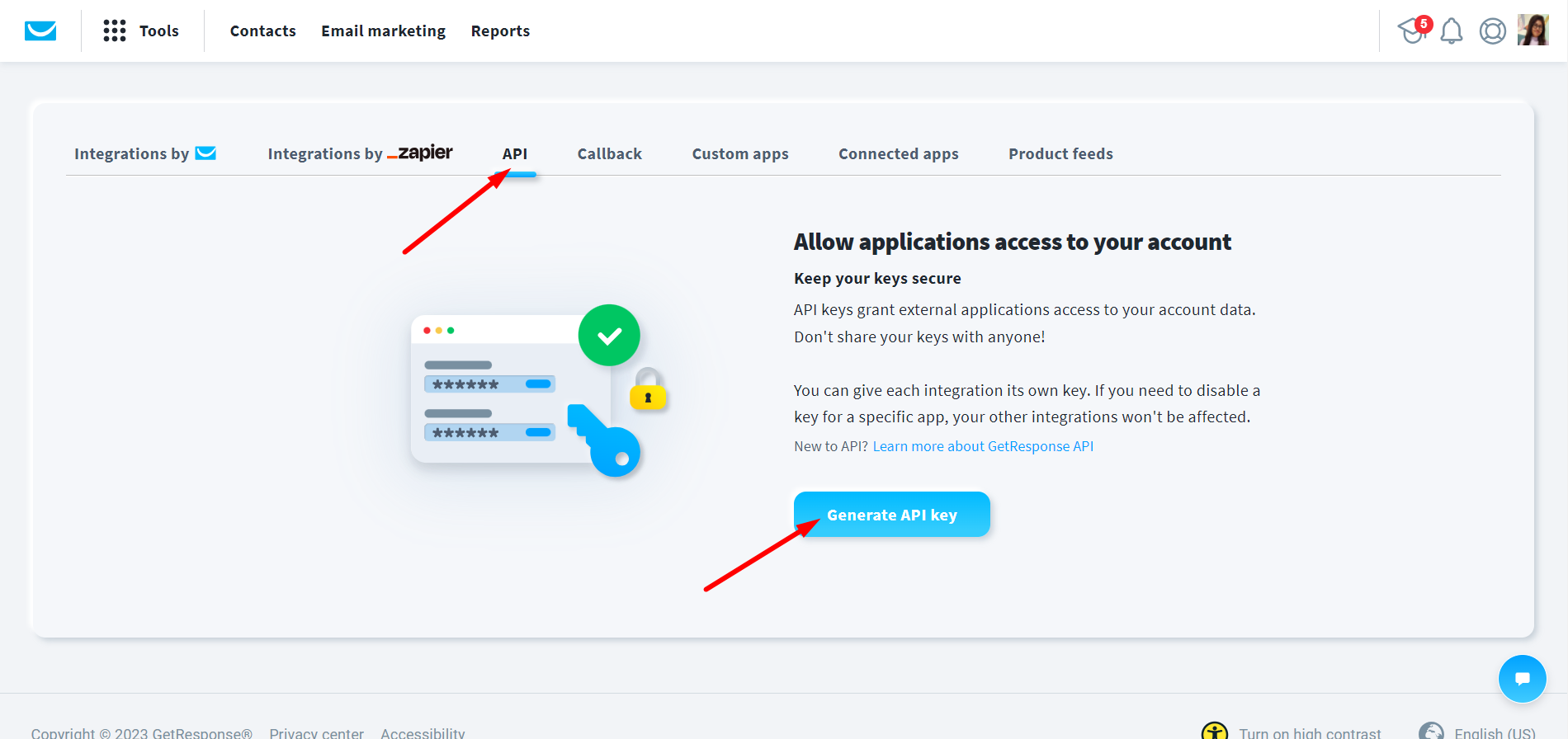
Geben Sie Ihrem Schlüssel als Nächstes einen Namen.
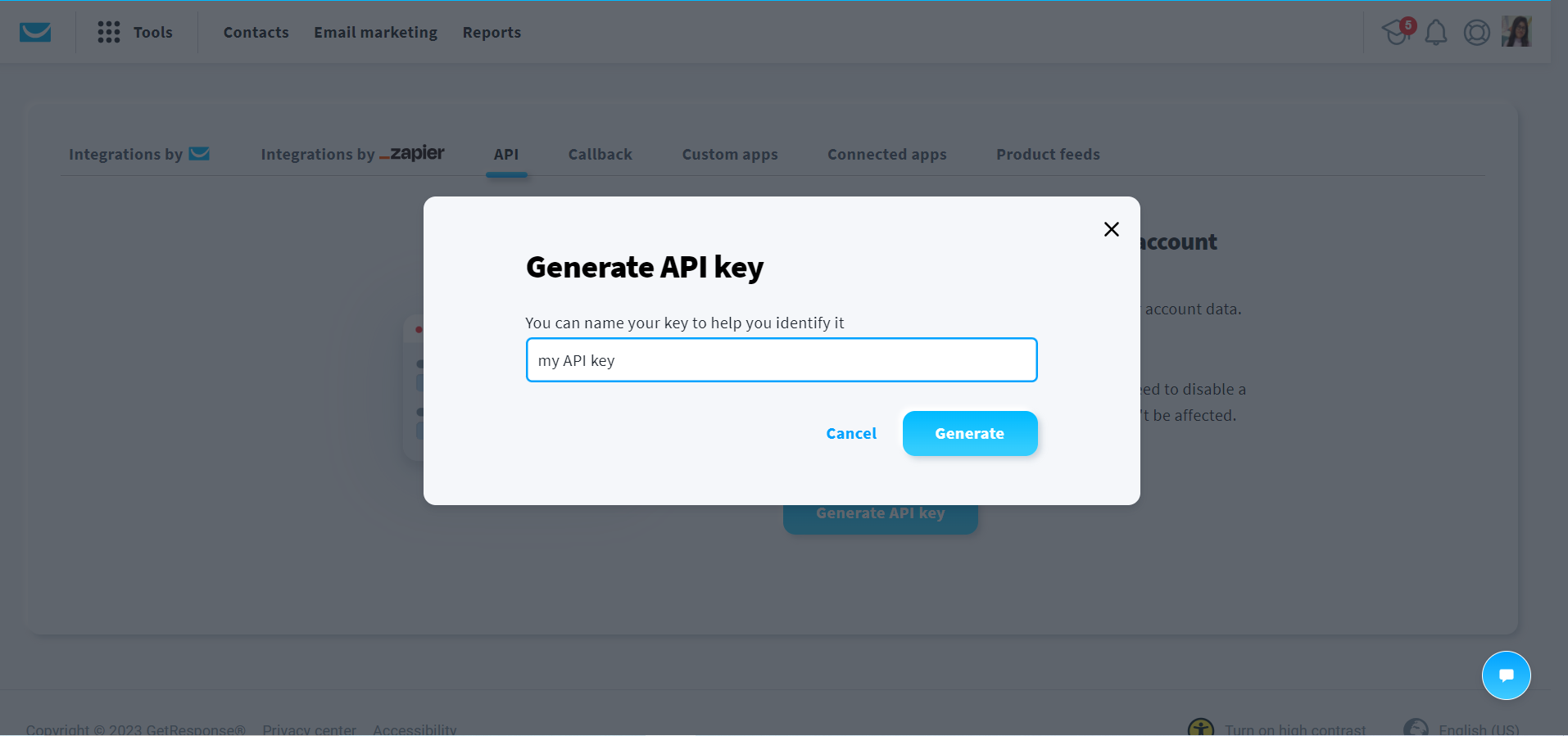
Ihr API-Schlüssel ist bereit. Kopieren Sie den Schlüssel
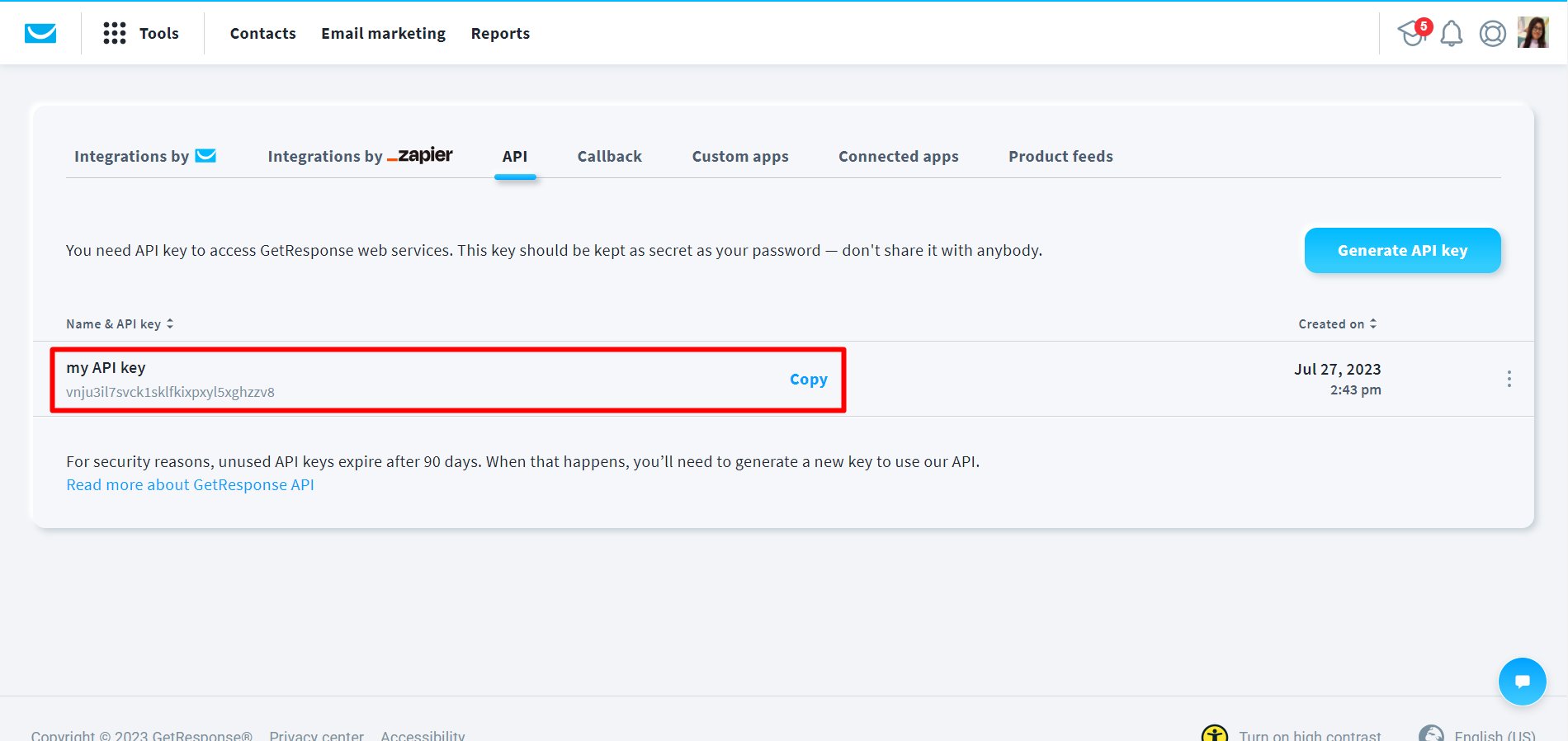
Connect WordPress Form with GetResponse #
Use the API Key you just generated from your GetResponse account. Paste that GetResponse API Key into your MetForm dashboard. For that,
- Log in to your WordPress dashboard, and navigate to MetForm → Settings → Newsletter Integration.
- Now move to Erhalten Antwort Tab.
- Paste the GetResponse API Key in the designated field.
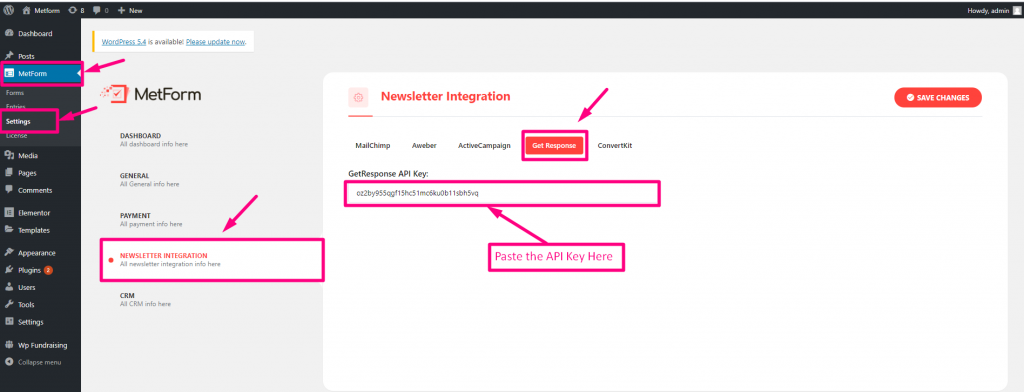
Erstelle Liste
Go to contacts => Lists => Create list => Name your list => Your list is ready
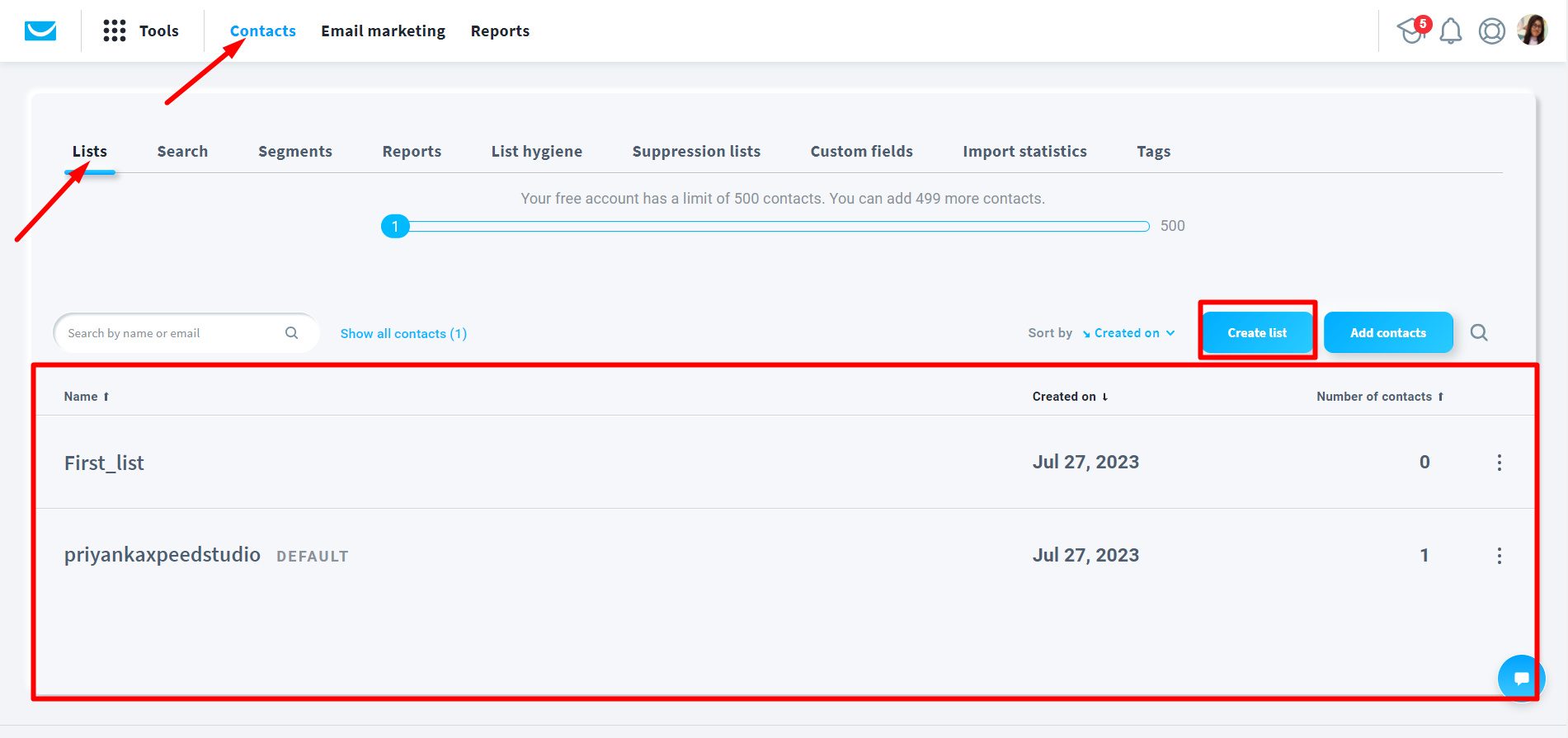
Erstellen Sie ein Formular #
- Ziehen Sie einfach drei Felder mit dem Namen per Drag & Drop: Vorname (Eintrag), Nachname (Eintrag), E-Mail
- Klicke auf Aktualisieren
- Klicke auf Formulareinstellungen
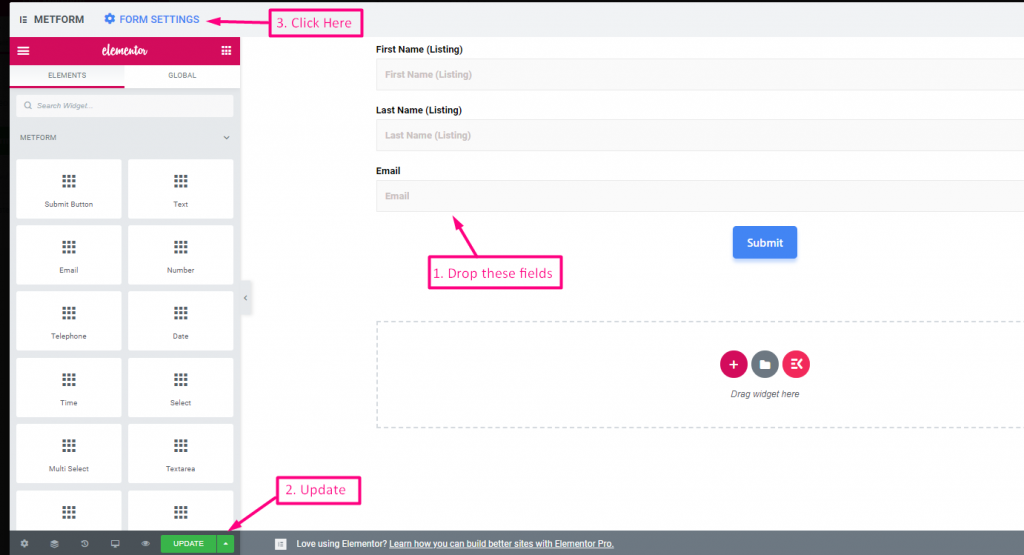
- Formulareinstellung=>Aktivieren Erhalten Antwort
- Liste aktualisieren
- Speichern des Formulars
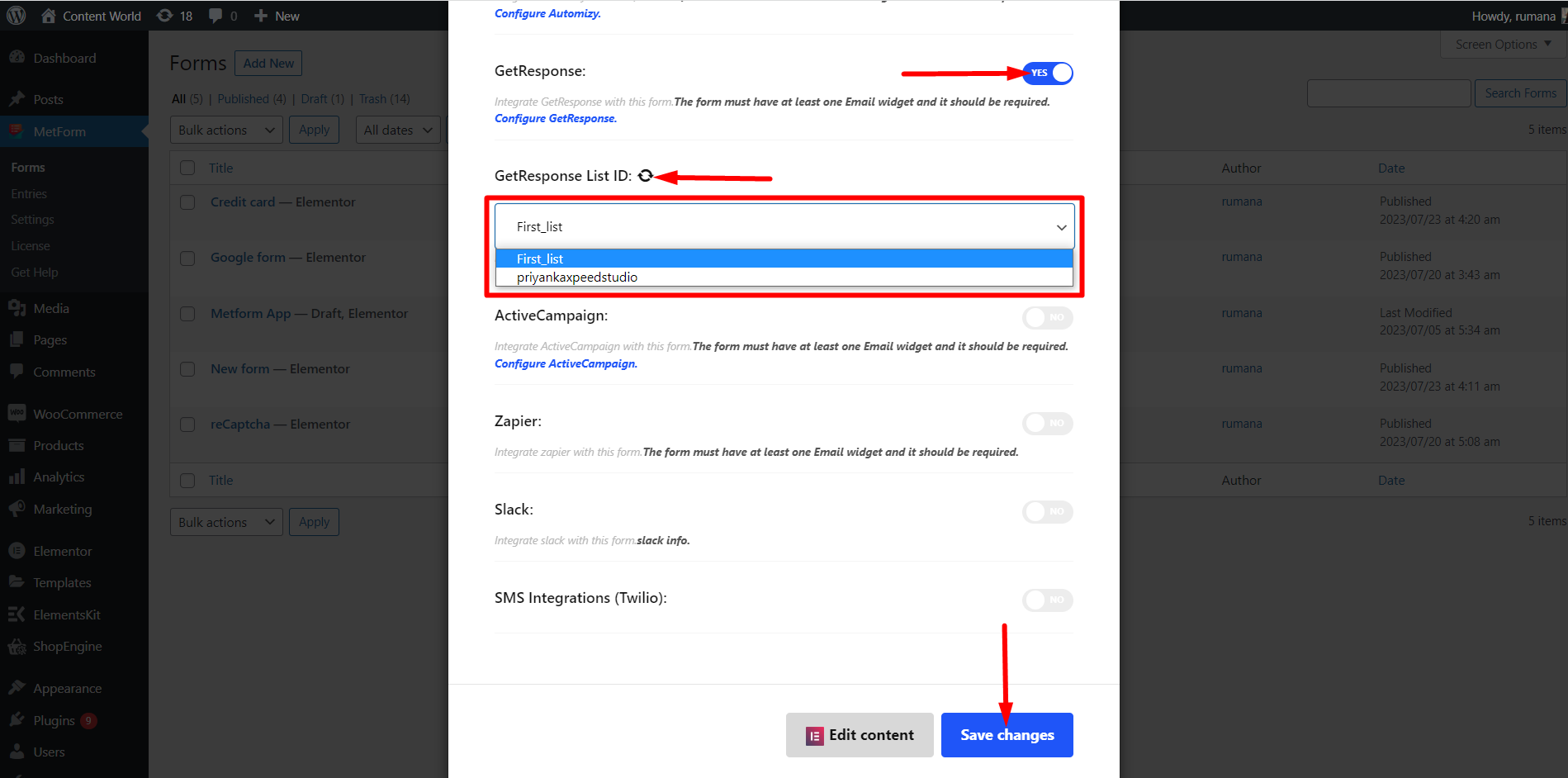
- Gehen zur Website=> Füllen Sie das Formular aus und klicken Sie auf Schaltfläche „Senden“.